synergy でキーボード・マウス共有 [kubuntu14.04]
synergy でキーボード・マウス共有
以前、簡単synergy を試してみてクリップボードの共有が旨く出来ず、使用をやめていたのですが、やはり共有出来たほうが操作性がいいので、本家synergyを試してみた。
クリップボードの共有コピーペーストもできるようで(たまに文字化けする時もある)いい具合です。
GUI画面で設定もできるので色々試せば使えるようになる。
インストールはソフトウェアセンターからか端末で
sudo apt-get install synergy
起動は ユーティリティ→synergy
- キーボード・マウスを操作するPCをserverに設定する
- PCの配置は、configureServerボタンを押して設定する
- 右上のディスプレイアイコンをドラッグして右側に設定したければ右側にドロップする。
- ドロップしたアイコンをダブルクリックして設定する。
- Screen name はコンピューター名で、synergyを起動し設定画面に表示されるのでそれを見て記入する。
- OKを押して設定終了
- →下のstartボタンを押して開始する
-
クライアント側もクライアントとして設定する。
ServerPC HP6720s kubuntu14.04 192.168.0.25
クライアントPC FMV830NU LinuxMint17.2MATE 192.168.0.3
使用した感想クライアントPCのパワー不足で反応が少し鈍い、必要でない時はsynergyをSTOPした方がいい。
synergyを起動するとタスクバーにアイコンが表示されるので右クリックして、start,stop,show(設定画面) の操作をする。
追記 ファイアーウォールの設定(synergy許可)
ポートは24800
追記
今日クライアント側で server Protocol error が発生し使えなくなった。
Protocol error と表示されたのでProtocolがサーバーとクライアント側で一致したないのでは、と思い設定をみたら違っていたので修正しつながった。
edit → setting
Modeをserver,クライアント側で同じ設定にする、パスワードとかよくわかりません。
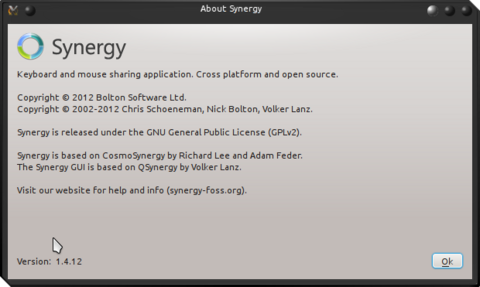

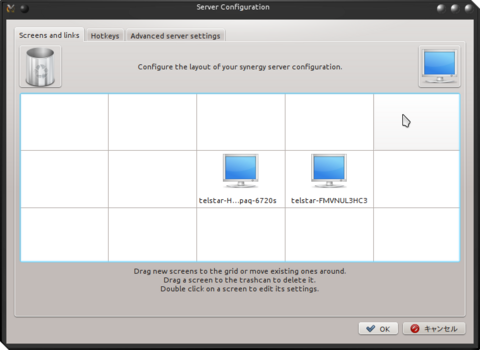
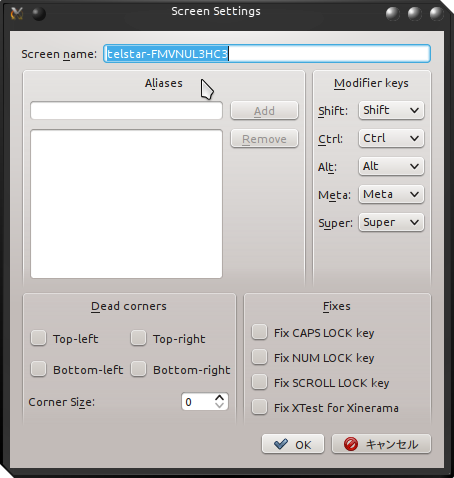
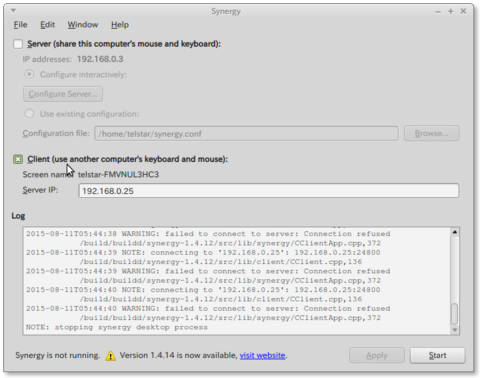
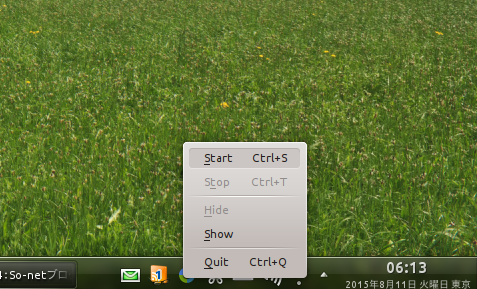
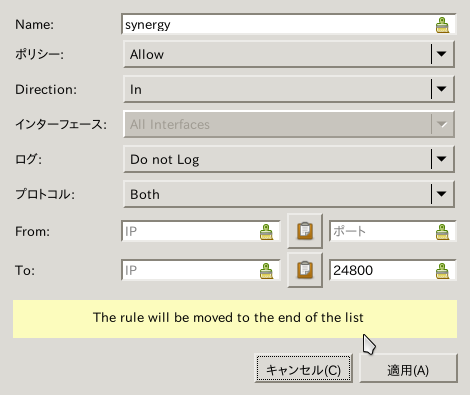
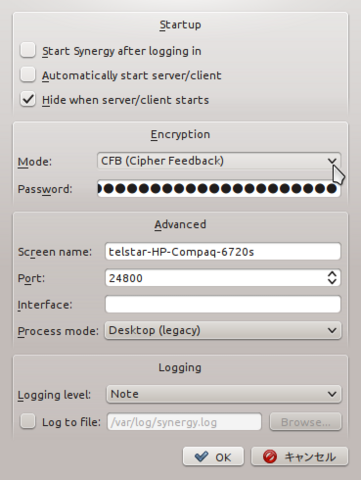






Hello!
http://vi4order.com/ , , http://ci4order.com/ , , http://v4dosage.com/ , , http://c4dosage.com/ , ,
by cialis (2016-04-05 22:44)
Hello!
http://vi4order.com/ , , http://ci4order.com/ , , http://v4dosage.com/ , , http://c4dosage.com/ , ,
by discount (2016-04-06 06:29)
Propecia To Regrow Eyebrows <a href=https://abcialisnews.com/>Cialis</a> Comprar Viagra Generico Espana <a href=https://abcialisnews.com/#>Cialis</a> Generic Viagra Is Safe
by encourn (2020-06-12 08:04)